Cómo programar mensajes en WhatsApp Web
Si bien WhatsApp no tiene una función de programación de mensajes incorporada, puede usar una extensión de navegador para programar mensajes en WhatsApp Web.
Esta solución podría facilitarle la vida si su trabajo requiere que se comunique con los clientes en horarios establecidos o si desea desconectarse por un tiempo pero necesita enviar mensajes para cumpleaños, días festivos u otros eventos importantes.
Así es como puede programar mensajes usando la extensión Blueticks …
1. Instale Blueticks
Blueticks es una extensión de Chrome que le permitirá programar mensajes en WhatsApp Web.
Así es como puede instalarlo:
- Dirígete a Chrome Web Store.
- Busque Blueticks .
- Haz clic en Agregar a Chrome .
- Haga clic en el icono de Blueticks y regístrese.

Nota: si está utilizando una computadora portátil o PC que pertenece a su empleador o si ha iniciado sesión con su cuenta del trabajo, es posible que se bloqueen ciertas extensiones de Chrome.
2. Cómo programar un mensaje usando Blueticks
Después de instalar Blueticks, abra WhatsApp Web en Chrome.
Si no ha iniciado sesión actualmente, abra WhatsApp en su teléfono, toque los tres puntos en la esquina superior derecha de la aplicación y haga clic en WhatsApp Web.
Esto le permitirá escanear el código que se muestra en su PC o computadora portátil e iniciar sesión en su cuenta de WhatsApp usando Chrome.
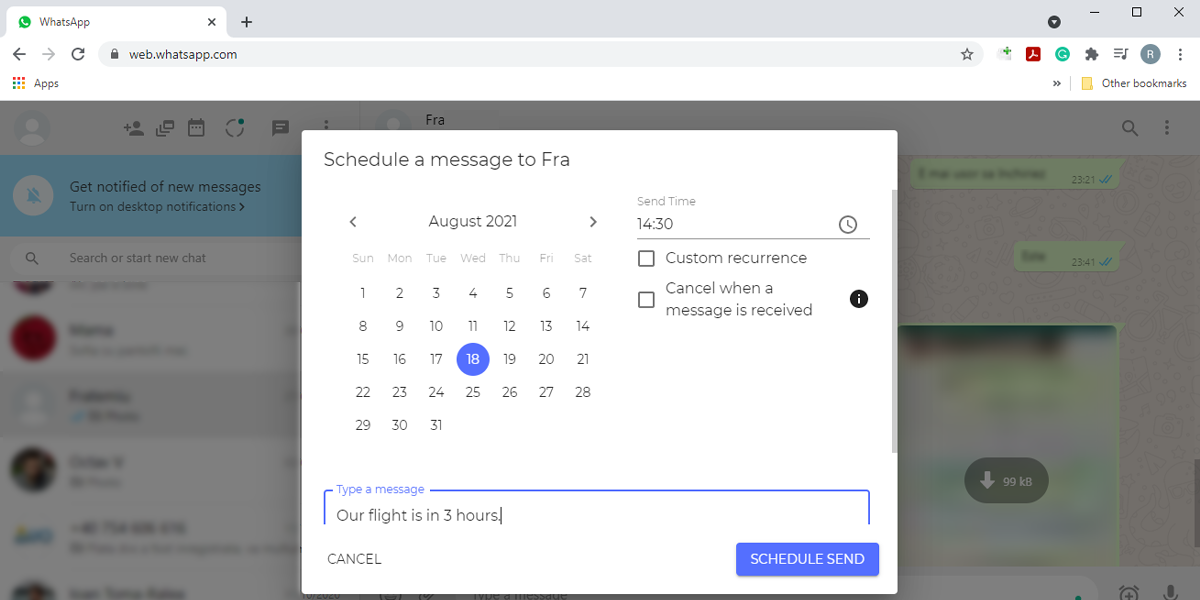
Luego, siga estos pasos para programar un mensaje:
- Seleccione un contacto o un grupo al que desea enviar un mensaje a una hora determinada.
- Haga clic en el icono junto al cuadro de mensaje. Esto abrirá la ventana Programar un mensaje .
- Escribe el mensaje que quieres enviar.
- Elija el día y la hora en que se enviará el mensaje.
- Haga clic en Programar envío .
Hay algunas configuraciones personalizadas que puede agregar para los mensajes programados. Estos incluyen la recurrencia personalizada y la cancelación cuando se recibe un mensaje.
Recurrencia personalizada
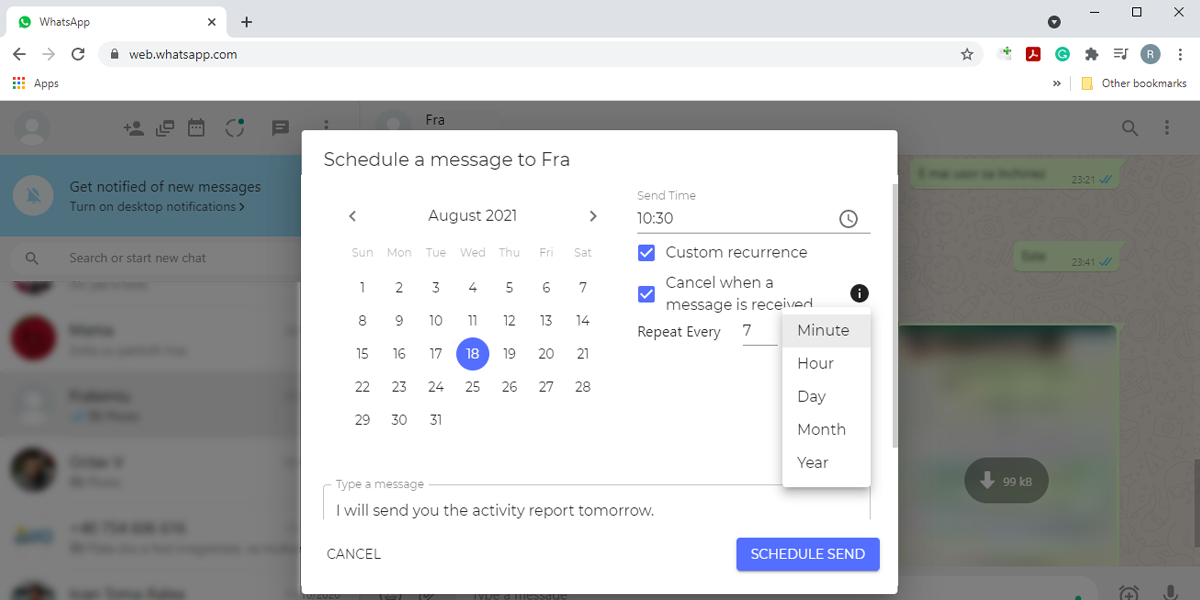
Esta opción le permite enviar mensajes de forma recursiva. Todo lo que tiene que hacer es marcar la casilla Recurrencia personalizada dentro de la ventana Programar un mensaje.
A continuación, establezca el número de minutos, horas, días, meses o incluso años junto a Repetir cada .
Esta es una gran característica si tiene clientes o compañeros de trabajo y les envía un mensaje específico cada semana o mes. Además, es una buena manera de mantenerse productivo mientras trabaja desde casa, ya que no tiene que interrumpir su trabajo.
Cancelar cuando se recibe un mensaje
Esta función cancela el mensaje si la persona programada para recibirlo se comunica con usted primero.
Si planeas enviar un mensaje programado, quizás sea mejor activarlo, ya que te ayuda a evitar sonar como un robot mientras hablas con amigos o clientes.
Configúrelo y olvídelo
Si le gusta usar WhatsApp en su computadora, ahora sabe cómo programar mensajes para sus contactos siguiendo los pasos anteriores.
Solo necesitas una extensión gratuita de Google Chrome.
